中央窗格中隨即會顯示所有新增的 節點。
[還原 Exchange 項目] 對話方塊隨即開啟。
附註:您會自動登入代理程式節點,而且 [還原精靈項目] 隨即開啟。
您可以在 [備份位置] 中查看 [復原點伺服器] 詳細資料。
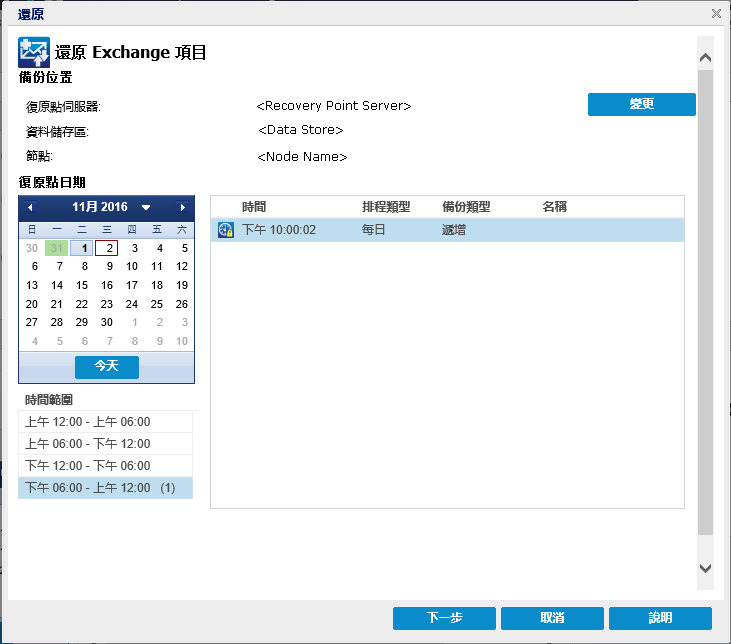
[來源] 對話方塊會隨即開啟。您可以在此對話方塊中選取備份位置。
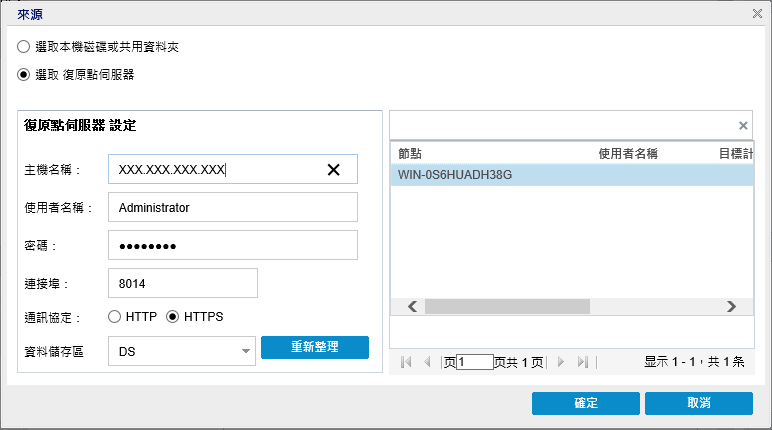
選取本機磁碟或共用資料夾
附註:在 Arcserve UDP 中,不建議選取 [選取本機磁碟或共用資料夾] 選項。
選取復原點伺服器
- 指定 [復原點伺服器] 設定詳細資料並按一下 [重新整理]。
- [來源] 對話方塊的 [資料保護代理程式] 欄會列出所有代理程式。
- 從顯示的清單中選取代理程式,再按一下 [確定]。
- [還原 Exchange 項目] 對話方塊隨即會列出復原點。
附註:從復原點 [資料夾] 中,您可能看到多個名稱相同的資料夾,以及 Exchange Online 節點。發生此情況的原因為節點 GUID 變更,而且當您刪除節點,並在測試計劃中再次新增節點時,即會建立新的復原點資料夾。
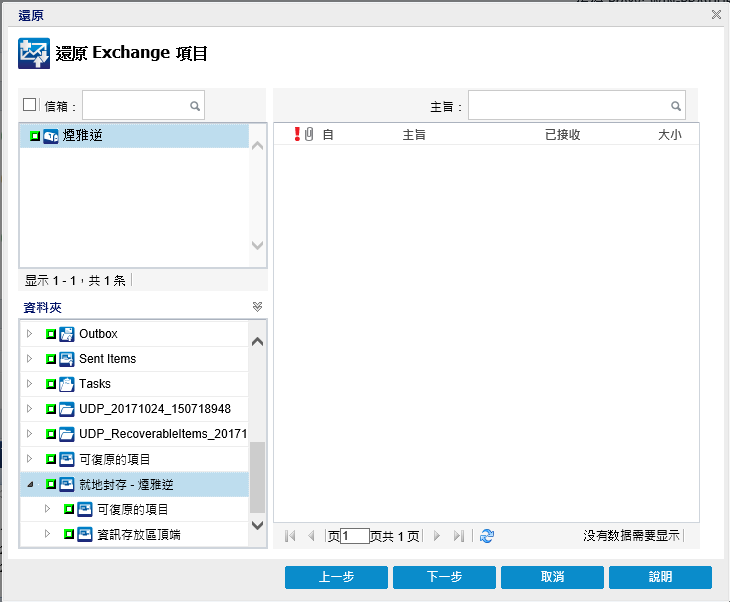
- 您可以選取要還原 Exchange 物件的完整內容或部份內容。若要選取部份內容,請展開物件,然後按一下該內容的核取方塊。
- 您可以選取多個要還原的 Exchange 物件。